Как установить MariaDВ на CentOS 7. Centos 7 установка mariadb
Как установить MariaDВ на CentOS 7
Введение
MariaDB – это СУБД с открытым кодом, которая иногда используется в связке LEMP вместо MySQL: Linux, Nginx, MariaDB, PHP/Python/Perl. MariaDB используется для управления реляционными базами данных при помощи SQL-запросов. Ведущим разработчиком данной СУБД является Майкл Видениус, который также является одним из авторов MySQL. Этим объясняется некая схожесть между этими двумя СУБД – MariaBD разрабатывалась как замена MySQL. Также MariaDB входит в изначальный пакет CentOS 7.
Из данного руководства вы узнаете, как установить последнюю версию MariaDB на сервере с установленной ОС CentOS 7.
Если вы выбираете между MySQL и MariaDB, то следует отметить, что, несмотря на чуть меньшую популярность, MariaDB отлично справляется со своими функциями (ничуть не хуже MySQL).
Требования
Для того, чтобы выполнить приведенные в этой статье действия, у вас должен быть сервер, где установлена ОС CentOS 7. Также вам понадобится пользователь, обладающий sudo-правами. О том, как создать подобного пользователя, вы можете прочитать в статье «Как создать пользователя с root-правами в CentOS».
Шаг 1
Установка MariaDB
Для того, чтобы установить MariaDB, мы будем использовать пакетный менеджер Yum, который используется в наиболее известных Linux-дистрибутивах, в том числе и в CentOS 7. Нужная нам команда:
$ sudo yum install mariadb-serverНа запрос о подтверждении установки необходимо нажимать y. После того, как установка будет завершена, нам необходимо запустить демон:
$ sudo systemctl start mariadbДалее нам нужно убедиться в том, что MariaDB запущена:
$ sudo systemctl status mariadbЕсли СУБД работает, то на экране мы увидим фразу “Active: active (running)”, а последняя строчка будет примерно такая:
$ Dec 28 20:17:20 centos-512mb-sfo2-01 systemd[1]: Started MariaDB database server.Теперь давайте сделаем так, чтобы MariaDB начинала работать сразу же при запуске системы:
$ sudo systemctl enable mariadbВсе необходимые симлинки созданы, и мы увидим следующий вывод:
Created symlink from /etc/systemd/system/multi-user.target.wants/mariadb.service to /usr/lib/systemd/system/mariadb.service.Шаг 2
Защита сервера MariaDB
MariaDB имеет специальный скрипт безопасности, при помощи которого вы можете, к примеру, изменить данные удаленного доступа. Для того, чтобы запустить данный скрипт, вводим такую команду:
$ sudo mysql_secure_installationПосле того, как скрипт будет запущен, по каждому шагу будет дана детальная информация. Первым делом будет запрошена установка корневого пароля – нажимаем Enter и далее вводим нужный нам пароль.
Далее нажимаем Y, чтобы перейти к настройкам безопасности, и на все остальные запросы нажимаем Enter; в итоге будут удалены все безымянные пользователи и тестовая база данных, будет запрещен удаленный корневой доступ и перезагружены столбцы привилегий.
Теперь, когда мы разобрались с защитой, нам нужно проверить, что все работает корректно.
Шаг 3
Тестирование сборки
Для того, чтобы использовать команды администратора, нам необходимо понадобится инструмент mysqladmin. Используем следующую команду для того, чтобы подключиться к MariaDB в качестве суперпользователя с запросом пароля и показом версии:
На экране высветится информация, похожая на эту:
mysqladmin Ver 9.0 Distrib 5.5.50-MariaDB, for Linux on x86_64 Copyright (c) 2000, 2016, Oracle, MariaDB Corporation Ab and others. Server version 5.5.50-MariaDB Protocol version 10 Connection Localhost via UNIX socket UNIX socket /var/lib/mysql/mysql.sock Uptime: 5 min 9 sec Threads: 1 Questions: 42 Slow queries: 0 Opens: 1 Flush tables: 2 Open tables: 27 Queries per second avg: 0.172Это доказывает, что установка прошла успешно.
Заключение
В данном руководстве мы установили MariaDB на сервер с CentOS 7. При этом все команды, которые используются в MySQL, подойдут и для MariaDB. А при переносе данных из MySQL в MariaDB вам не нужно будет их конвертировать. Именно поэтому многие называют MariaDB отличной заменой MySQL, которая к тому же обладает расширенным функционалом.
timeweb.com
Установка MariaDB + Nginx + PHP-FPM на CentOS 7 (Часть 4)
Продолжение статьи об установке MariaDB + Nginx + PHP-FPM на сервер под управлением CentOS 7. Предыдущие части: Часть 1, Часть 2, Часть 3.
Что ж, CentOS настроена, MariaDB и PHP-FPM установлены и настроены нужным образом. Пришла пора к установке Web-сервера NGINX.
Содержание:
- Проверка текущей версии CentOS
- Установка FTP сервера (vsFTPd)
- Создание пользователя с правами root
- Настройка строки приглашения
- Установка MariaDB (MySQL)
- Настройка MariaDB
- Установка PHP
- Настройка PHP-FPM
- Установка NGINX
- Ключ на старт...
- Послесловие
9. Установка NGINX.
По сравнению с MariaDB и PHP-FPM, NGINX будет устанавливаться из стандартного репозитария yum без дополнительных модификаций.
[22:38 ebabenko@centos7 ~]$ sudo yum install nginx [...skipped...] Install 1 Package (+15 Dependent packages) Total download size: 3.5 M Installed size: 11 M Is this ok [y/d/N]: y [...skipped...] Installed: nginx.x86_64 1:1.6.3-2.el7 Dependency Installed: GeoIP.x86_64 0:1.5.0-9.el7 fontconfig.x86_64 0:2.10.95-7.el7 fontpackages-filesystem.noarch 0:1.44-8.el7 gd.x86_64 0:2.0.35-26.el7 gperftools-libs.x86_64 0:2.1-1.el7 libX11.x86_64 0:1.6.0-2.1.el7 libX11-common.noarch 0:1.6.0-2.1.el7 libXau.x86_64 0:1.0.8-2.1.el7 libXpm.x86_64 0:3.5.10-5.1.el7 libjpeg-turbo.x86_64 0:1.2.90-5.el7 libpng.x86_64 2:1.5.13-5.el7 libunwind.x86_64 0:1.1-3.el7 libxcb.x86_64 0:1.9-5.el7 libxslt.x86_64 0:1.1.28-5.el7 nginx-filesystem.noarch 1:1.6.3-2.el7 Complete!Доводим его до следующего содержания.
user nginx; worker_processes auto; error_log /var/log/nginx/error.master.log; pid /run/nginx.pid; events { worker_connections 1024; } http { log_format main '$remote_addr - $remote_user [$time_local] "$request" ' '$status $body_bytes_sent "$http_referer" ' '"$http_user_agent" "$http_x_forwarded_for"'; access_log /var/log/nginx/access.master.log main; sendfile on; tcp_nopush on; tcp_nodelay on; keepalive_timeout 65; types_hash_max_size 2048; include /etc/nginx/mime.types; default_type application/octet-stream; include /etc/nginx/conf.d/*.conf; include /etc/nginx/sites-enabled/*; }Не вижу особой необходимости описывать какие-то ключевые моменты, так как все параметры в полной мере описанны в документации по NGINX. Остановлюсь только на одном.
- include /etc/nginx/sites-enabled/*; данная запись, как и в случае с PHP, загрузит только те конфигурации, которые будут располагаться в указанной директории, при этом имена и расширения файлов могут быть любыми.
Создадим директории для хранения всех конфигураций, а так же для запускаемых конфигураций.
[22:56 ebabenko@centos7 ~]$ cd /etc/nginx [22:56 ebabenko@centos7 /etc/nginx]$ sudo mkdir sites-available sites-enabled [22:57 ebabenko@centos7 /etc/nginx]$ cd sites-available [22:57 ebabenko@centos7 /etc/nginx/sites-available]$ sudo vi default.localДля начала создаем обязательную конфигурацию для работы NGINX по умолчанию. Изначально она была прописана в главном конфигурационном файле /etc/nginx/nginx.conf, но я ее для порядка вынес в отдельный файл. Все запросы, которые не попали под правила запущенных серверов, будут отправлены на сервер именно этой конфигурации. Так же, для нас она будет служить в качестве отображения статических страниц (для примера).
server { listen 80 default_server; listen [::]:80 default_server; server_name _; root /usr/share/nginx/html; include /etc/nginx/default.d/*.conf; access_log /var/log/nginx/access.default.log main; error_log /var/log/nginx/error.default.log; location / { } error_page 404 /404.html; location = /40x.html { } error_page 500 502 503 504 /50x.html; location = /50x.html { } }В ней уже указываем подключение к пулу PHP-FPM.
server { listen 80; server_name www.local; server_name_in_redirect off; charset utf-8; access_log /var/log/nginx/access.www.log main; error_log /var/log/nginx/error.www.log; root /var/www/html; index index.php; location / { try_files $uri $uri/ /index.php; } location ~* \.(js|css|png|jpg|jpeg|gif|swf|xml|txt)$ { access_log off; expires 14d; } location ~ \.php$ { fastcgi_pass unix:/var/run/php5-fpm-www.sock; fastcgi_index index.php; include fastcgi_params; fastcgi_param SCRIPT_FILENAME $document_root$fastcgi_script_name; } }Некоторые коментарии по параметрам:
- server_name www.local; - URL сервера данной конфигурации. Так как я экспериментирую через виртуальную машину, я имя могу дать абсолютно любое. Однако, если вы конфигурируете для боевого сервера, который расположен в сети, тут должно быть прописано его полное имя (например, www.my-best-portal.ru)
- root /var/www/html; - путь к директории, где располагаются файлы сайта. Особое внимание требуется уделить тому, что пул, который будет запускать скрипты, должен иметь доступ к файлам из этой директории. В данном случае в пуле www.conf прописано имя пользователя (user) и группа (group) www. Соответственно, файлы и директории должны иметь так же имя пользователя и группу www. Это мы проделаем чуть позже, пока у нас таких ни пользователя ни группы в системе не существует.
- fastcgi_pass unix:/var/run/php5-fpm-www.sock; - тут прописывает путь к сокету, который будет обрабатывать скрипты данного сервера. То есть тут указывается тот путь, который прописан в пуле www.conf в параметре listen.
Аналогично создаем конфигурацию для пользовательского сервиса.
[23:04 ebabenko@centos7 /etc/nginx/sites-available]$ sudo vi ebabenko.localДоводим его примерно до такого же содержания, как и www.local, только со своими данными.
server { listen 80; server_name ebabenko.local; server_name_in_redirect off; charset utf-8; access_log /var/log/nginx/access.ebabenko.log main; error_log /var/log/nginx/error.ebabenko.log; root /home/ebabenko/public_html; index index.php; location / { try_files $uri $uri/ /index.php; } location ~* \.(js|css|png|jpg|jpeg|gif|swf|xml|txt)$ { access_log off; expires 14d; } location ~ \.php$ { fastcgi_pass unix:/var/run/php5-fpm-ebabenko.sock; fastcgi_index index.php; include fastcgi_params; fastcgi_param SCRIPT_FILENAME $document_root$fastcgi_script_name; } }patttern.blogspot.com
Установка MariaDB на CentOS 7 — Помощь для клиентов — X5X.RU
Введение
MariaDB - открытый сервер баз данных, наиболее часто используемый в связке с Apache, либо Nginx, а также с PHP, Python и Perl. По большому счёту это более совершенная и развитая замена MySQL, разрабатываемая той же командой, которая изначально создавала MySQL.
MariaDB максимально совместима с MySQL как в плане конфигурации и запросов, так и даже в плане взаимодействия через консоль.
В этом руководстве мы рассмотрим процесс установки MariaDB на сервер под управлением CentOS 7.
Подготовка
MariaDB включена в репозиторий CentOS 7, поэтому нам не придётся устанавливать дополнительные репозитории. Всё, что Вам нужно - доступ к root.
Установка MariaDB
Мы будем использовать менеджер пакетов Yum для установки MariaDB. Выполните следующую команду:
Далее запустите сервер и добавьте его в автозагрузку:
systemctl start mariadbsystemctl enable mariadbНастройка MariaDB
MariaDB настраивается точно также как и MySQL, поэтому если Вы уже знакомы с установкой MySQL, процесс настройки будет для Вас таким же простым.
Для начальной настройки существует скрипт, который устанавливает root-пароль, удаляет анонимный доступ и тестовые базы данных.
Запустим его:
mysql_secure_installationСкрипт предоставляет описание всего, что он может сделать. Так как root-пароль изначально не установлен, при первом запуске просто нажмите ENTER.
Далее, следуя инструкциям скрипта установите root-пароль и удалите анонимный доступ. Для выполнения того или иного действия нужно вводить y.
Проверка установки
Теперь нам нужно проверить корректность установки. Это можно сделать с помощью утилиты mysqladmin, которая позволяет нам войти в консоль MariaDB-сервера и работать с ним.
Выполните следующую команду для проверки установленной версии:
mysqladmin -u root -p versionУтилита попросит Вас ввести root-пароль, введите его. В результате Вы увидите что-то вроде:
mysqladmin Ver 9.0 Distrib 5.5.50-MariaDB, for Linux on x86_64 Copyright (c) 2000, 2016, Oracle, MariaDB Corporation Ab and others. Server version 5.5.50-MariaDB Protocol version 10 Connection Localhost via UNIX socket UNIX socket /var/lib/mysql/mysql.sock Uptime: 10 min 8 sec Threads: 1 Questions: 42 Slow queries: 0 Opens: 1 Flush tables: 2 Open tables: 27 Queries per second avg: 0.150Это означает, что Вы получили доступ к серверу с введённым паролем. Теперь можно использовать сервер по назначению.
x5x.ru
CentOS: установка MariaDB | RTFM: Linux, DevOps и системное администрирование
MariaDB – форк от MySQL, с улучшенной производительностью и новыми возможностями.
Больше подробностей можно получить на официальном сайте.
Установка выполняется на:
# cat /etc/redhat-release CentOS release 6.5 (Final) # uname -p x86_64Добавляем репозиторий.
Получить код для файла описания репозитория под конкретную ОС и архитектуру можно тут>>>.
В файл /etc/yum.repos.d/MariaDB.repo вписываем:
[mariadb] name = MariaDB baseurl = http://yum.mariadb.org/5.5/centos6-amd64 gpgkey=https://yum.mariadb.org/RPM-GPG-KEY-MariaDB gpgcheck=1 priority=1 #enabled=0Удаляем всё, что связано с MySQL (будьте внимательны при удалении – в зависимостях может потянуть, например, Postfix):
# yum remove mysql* mysql-server mysql-devel mysql-libsУстанавливаем MariaDB:
# yum install MariaDB-client MariaDB-common MariaDB-compat MariaDB-devel MariaDB-server MariaDB-shared ... Installed: MariaDB-client.i386 0:5.5.39-1 MariaDB-server.i386 0:5.5.39-1 Dependency Installed: MariaDB-common.i386 0:5.5.39-1 openssl098e.i686 0:0.9.8e-18.el6_5.2 Complete!При необходимости – YUM при установке MariaDB заменит пакеты MySQL сам, но лучше их всё-таки удалить перед установкой:
MariaDB-shared x86_64 5.5.42-1.el6 mariadb 1.1 M replacing mysql-libs.x86_64 5.5.39-1.el6.remiЗапускаем:
# service mysql start Starting MySQL...... SUCCESS!Добавляем в автозагрузку:
# chkconfig mysql on # chkconfig --list | grep mysql mysql 0:off 1:off 2:on 3:on 4:on 5:on 6:offВыполняем первоначальную настройку:
# /usr/bin/mysql_secure_installation ... Set root password? [Y/n] y New password: Re-enter new password: Password updated successfully! ... Remove anonymous users? [Y/n] y ... Success! ... Disallow root login remotely? [Y/n] y ... Success! ... Remove test database and access to it? [Y/n] y - Dropping test database... ... Success! - Removing privileges on test database... ... Success! ... Reload privilege tables now? [Y/n] y ... Success! Cleaning up... All done! If you've completed all of the above steps, your MariaDB installation should now be secure. Thanks for using MariaDB!И пробуем зайти в консоль:
# mysql -u root -p Enter password: Welcome to the MariaDB monitor. Commands end with ; or g. Your MariaDB connection id is 12 Server version: 5.5.39-MariaDB MariaDB Server Copyright (c) 2000, 2014, Oracle, Monty Program Ab and others. Type 'help;' or 'h' for help. Type 'c' to clear the current input statement. MariaDB [(none)]> MariaDB [(none)]> show databases; +--------------------+ | Database | +--------------------+ | information_schema | | mysql | | performance_schema | +--------------------+ 3 rows in set (0.00 sec)Готово.
Быстрое сравнение производительности MySQL и MariaDB
Сравнение выполняется с помощью mysqlslap. Подбробнее – в статье MySQL: mysqlslap — нагрузочное тестирование.
Для сравнения – используются две одинаковых виртаульных маншины под управлением CentOS 6.5.
На одной установлен:
# yum list installed | grep mysql-server mysql-server.i686 5.5.38-1.el6.remi @remiНа второй:
# yum list installed | grep MariaDB-server MariaDB-server.i386 5.5.39-1 @mariadbОбе не содержат никаких пользовательских баз:
mysql> show databases; +--------------------+ | Database | +--------------------+ | information_schema | | mysql | | mysqlslap | | performance_schema | +--------------------+ 4 rows in set (0.00 sec) MariaDB [(none)]> show databases; +--------------------+ | Database | +--------------------+ | information_schema | | mysql | | mysqlslap | | performance_schema | +--------------------+ 4 rows in set (0.00 sec)База mysqlslap будет использоваться для тестирования.
MySQL работает со стандартным файлом конфигурации:
# head -n 1 /etc/my.cnf # Example MySQL config file for small systems.Выполняем то же для MariaDB:
# rm /etc/my.cnf # cp /usr/share/mysql/my-small.cnf /etc/ # service mysql restart Shutting down MySQL.. SUCCESS! Starting MySQL..... SUCCESS!Выполняем на MySQL:
# mysqlslap -u root -p --auto-generate-sql --concurrency 10 --number-of-queries 100 --number-char-cols=5 --number-int-cols=10 Enter password: Benchmark Average number of seconds to run all queries: 0.550 seconds Minimum number of seconds to run all queries: 0.550 seconds Maximum number of seconds to run all queries: 0.550 seconds Number of clients running queries: 10 Average number of queries per client: 10И на MariaDB:
# mysqlslap -u root -p --auto-generate-sql --concurrency 10 --number-of-queries 100 --number-char-cols=5 --number-int-cols=10 Enter password: Benchmark Average number of seconds to run all queries: 0.213 seconds Minimum number of seconds to run all queries: 0.213 seconds Maximum number of seconds to run all queries: 0.213 seconds Number of clients running queries: 10 Average number of queries per client: 10
rtfm.co.ua
Установка MariaDB on CentOS 7
Для начала, необходим CentOS 7 и non-root пользователь с sudo правами.
Установка MariaDB
$ sudo yum install mariadb-server2. Запуск демона
$ sudo yum install mariadb-server2. Запуск демона |
- Запуск демона
$ sudo systemctl start mariadb
$ sudo systemctl start mariadb |
- Проверим статус
$ sudo systemctl status mariadb
$ sudo systemctl status mariadb |
если MariaDB корректно установлено, то выведется сообщение:
$ Dec 19 06:06:25 centos-512mb-sfo2-03 systemd[1]: Started MariaDB database server.
$ Dec 19 06:06:25 centos-512mb-sfo2-03 systemd[1]: Started MariaDB database server. |
- Проверим/установим загрузку MariaDB при загрузке ОС
$ sudo systemctl enable mariadb Created symlink from /etc/systemd/system/multi-user.target.wants/mariadb.service to /usr/lib/systemd/system/mariadb.service.
$ sudo systemctl enable mariadb
Created symlink from /etc/systemd/system/multi-user.target.wants/mariadb.service to /usr/lib/systemd/system/mariadb.service. |
Настройка
В комплекте с MariaDB идёт стандартный скрипт, с помощью которого можно изменить небезопасные опции (вроде root login или sample user). Для запуска набрать:
$ sudo mysql_secure_installation
$ sudo mysql_secure_installation |
Скрипт даст подробное объяснение каждого шага. Один из первых вопросов — пароль для root. Поскольку он не установлен нужно нажать enter и следующим шагом — установить его.
После следует принять все рекомендации по безопасности, которые будут касаться удаления анонимных пользователей, запрета удаленный входа в корневой каталог, удаление тестовой БД и перезагрузка таблицы привилегий.
Проверка установки
Проверить правильность установки и настройки можно соединившись с сервером посредством утилиты mysqladmin. Для этого нужно выполнить следующее действие:
$ mysqladmin -u root -p version mysqladmin Ver 9.0 Distrib 5.5.50-MariaDB, for Linux on x86_64 Copyright (c) 2000, 2016, Oracle, MariaDB Corporation Ab and others. Server version 5.5.50-MariaDB Protocol version 10 Connection Localhost via UNIX socket UNIX socket /var/lib/mysql/mysql.sock Uptime: 10 min 25 sec Threads: 1 Questions: 42 Slow queries: 0 Opens: 1 Flush tables: 2 Open tables: 27 Queries per second avg: 0.172 This indicates the installation has been successful.
$ mysqladmin -u root -p version
mysqladmin Ver 9.0 Distrib 5.5.50-MariaDB, for Linux on x86_64 Copyright (c) 2000, 2016, Oracle, MariaDB Corporation Ab and others.
Server version 5.5.50-MariaDB Protocol version 10 Connection Localhost via UNIX socket UNIX socket /var/lib/mysql/mysql.sock Uptime: 10 min 25 sec
Threads: 1 Questions: 42 Slow queries: 0 Opens: 1 Flush tables: 2 Open tables: 27 Queries per second avg: 0.172
This indicates the installation has been successful. |
Если от MariaDB будет получен такой ответ, то установка и настройка прошла успешно.
www.mywebtoday.ru
УСТАНОВКА MARIADB CENTOS 7 — Adam101
В этой статье мы рассмотрим как выполняется установка MariaDB CentOS 7, на данный момент самая новая стабильная версия — MariaDB 10.2, именно ее мы будем устанавливать.
Содержание статьи:
УСТАНОВКА MARIADB CENTOS 7
К сожалению, сейчас в репозиториях CentOS есть только версия 5.5, у нее ниже производительность и не поддерживаются такие возможности, как полнотекстовый поиск по строкам в InnoDB. Поэтому мы будем использовать официальный репозиторий разработчиков. По ссылке доступен конструктор репозитория, в котором вам нужно выбрать дистрибутив, его версию и версию программы: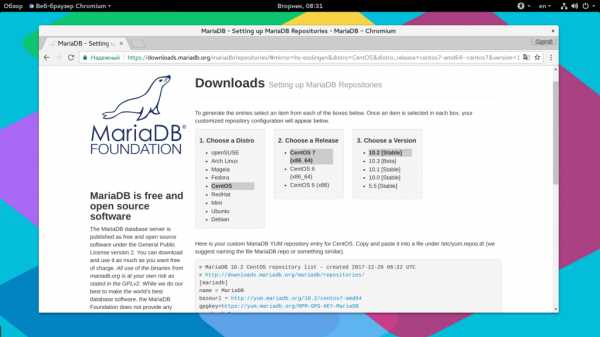
Затем, внизу появится код, который нужно вставить в файл /etc/yum.repos.d/Mariadb.repo:
sudo vi /etc/yum.repos.d/Mariadb.repo
# MariaDB 10.2 CentOS repository list — created 2017-12-26 06:22 UTC
# http://downloads.mariadb.org/mariadb/repositories/
[mariadb]
name = MariaDB
baseurl = http://yum.mariadb.org/10.2/centos7-amd64
gpgkey=https://yum.mariadb.org/RPM-GPG-KEY-MariaDB
gpgcheck=1
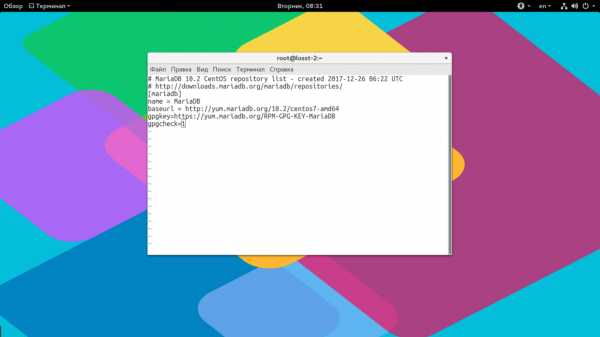
Если установлена старая версия MariaDB — остановите ее:
sudo systemctl stop mariadb
Затем обновите список пакетов:
sudo yum update
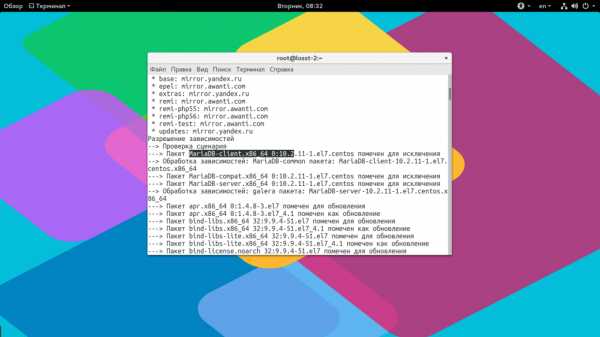
Если в вашей системе уже установлена более старая версия, то обновление будет выполнено автоматически. Или установка mariadb centos 7:
sudo yum install MariaDB-server MariaDB-client
Во время установки вам придется принять ключ GPG для репозитория MariaDB.
НАСТРОЙКА MARIADB
Установка завершена, и теперь нам предстоит заняться настройкой программы. Сначала запустите сервис:
sudo systemctl start mariadb
Если вы получаете ошибку, что файл /usr/libexec/mariadb-prepare-db-dir не существует, то выполните команду:
mv /etc/systemd/system/mariadb.service{,bak}
Это вызвано тем, что вы изменяли стандартный unit файл systemd и из-за этого он не был заменен на новый, когда мы удаляем этот файл вместо него подтягивается новый и все будет работать. Если у вас уже была раньше установлена версия MariaDB, то нужно запустить команду mysql_upgrade чтобы обновить все существующие таблицы:
sudo mysql_upgrade
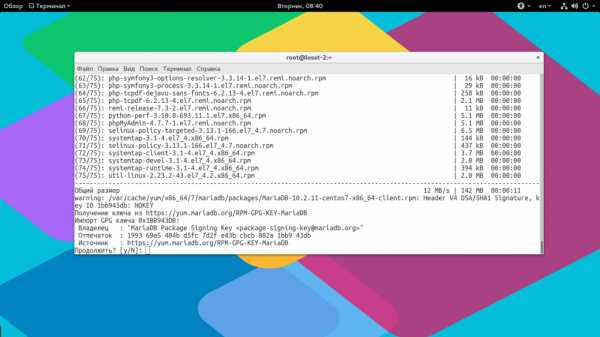
На этом база будет готова. Если же это новая установка, то нужно выполнить скрипт mysql_secure_installation чтобы защитить базу данных от злоумышленников:
sudo mysql_secure_installation
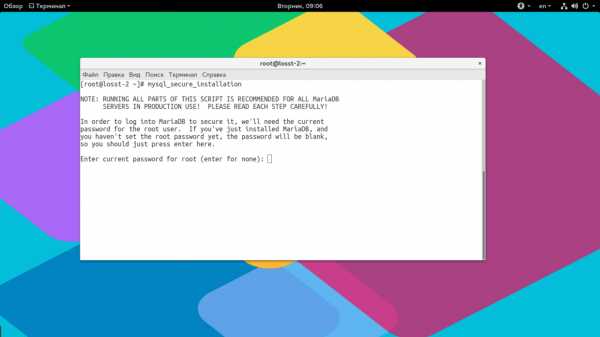
На первом шаге вам нужно задать пароль root, по умолчанию пароль не задан:
Затем удалите анонимных пользователей:
Запретите удаленный вход для root:
Удалите тестовую базу данных и обновите таблицу привилегий:
СОЗДАНИЕ БАЗЫ ДАННЫХ MARIADB
Последнее, что нам осталось — это создать базу данных и пользователя, которые вы сможете использовать. Для подключения к базе используйте команду mysql:
mysql -u root -p
Создайте базу данных:
mysql> CREATE DATABASE first-database;
mysql> CREATE USER ‘dbuser’@’localhost’ identified by ‘password’;
mysql> GRANT ALL ON first-database.* TO dbuser’ IDENTIFIED ‘password’;
mysql> FLUSH PRIVILEGES;
Теперь вы можете подключится от имени этого пользователя через терминал или используя Phpmyadmin:
mysql -u dbuser -p
Настройка mariadb CentOS 7 завершена.
УДАЛЕНИЕ MARIADB
Если вы хотите удалить самую новую версию и вернуться к более старой, из официальных репозиториев — вам нужно сначала удалить файл репозитория:
sudo rm /etc/yum.repos.d/Mariadb.repo
Затем выполнить обновление системы:
sudo yum update
Или же вы можете полностью удалить MariaDB, но в таком случае будет удалена база данных из /var/lib/mysql, а значит вы потеряете все данные, которые там были:
sudo yum remove MariaDB-server MariaDB-client
ВЫВОДЫ
В этой небольшой статье мы рассмотрели как установить mariadb centos 7 из репозитория разработчиков. Вы можете получить самую новую, а значит самую быструю версию программы со всеми новыми возможностями. Если у вас остались вопросы, спрашивайте в комментариях!
adam101.ru
Как установить Установка MariaDB 10.2 Centos 7
В этой статье мы узнаем о - как установить MariaDB 10.2 на Centos 7 / RHEL. Это может быть использовано в качестве руководства для начинающих или в качестве ссылки. Обратите внимание, что это также может быть использован в качестве альтернативного замены MySQL.
Особенности MariaDB
- MariaDB является открытым исходным кодом и альтернатива реляционная программное обеспечение для управления базами данных.
- MariaDB является надежной, быстрой и масштабируемой с богатыми механизмами хранения.
- MariaDB имеет новые функции, такие как ГИС и JSON.
Информационный сервер и пакеты
- Пакет включил: MariaDB, MariaDB-сервера, MariaDB-LIBS.
- Имя Daemon используется: MariaDB.
- Номер порта: 3306.
- Путь конфигурации: /etc/my.cnf.
Установка Maria DB 10.2 на Centos 7 / RHEL 7
В целом, пакет MariaDB поставляется с установочного носителя в локальном хранилище, которое мы можем установить, но если нам необходимо установить последнюю версию пакета мы можем сделать это, добавив репозиторий в локальном списке ням хранилища. Мы используем эту команду ниже и код, чтобы добавить репозиторий в Yum.
Добавление Repo к Yum для установки MariaDB
Добавление Repo для Centos 7 64 бит
[MariaDB] имя = MariaDB BaseUrl = http://yum.mariadb.org/10.2/centos7-amd64 gpgkey = https: //yum.mariadb.org/RPM-GPG-KEY-MariaDB gpgcheck = 1Добавление Repo для RHEL 7 64 бит
[Mariadb10] имя = MariaDB BaseUrl = http://yum.mariadb.org/10.2/rhel7-amd64 gpgkey = https: //yum.mariadb.org/RPM-GPG-KEY-MariaDB gpgcheck = 1Установка MariaDB с помощью Yum репо
Мы можем установить MariaDB с помощью Yum Repo, как мы только что добавили репозиторий в локальный Yum ниже приведена команда для установки MariaDB с помощью Yum
# Ням groupinstall MariaDB * Загруженные плагины: fastestmirror, Refresh-PackageKit, безопасность Загрузка зеркала скорости от кэшированных hostfile * База: ftp.iitm.ac.in * Дополнительно: ftp.iitm.ac.in * Обновления: ftp.iitm.ac.in .... .... ..... .... .... ... .... Загрузка пакетов: -------------------------------------------------- -------------------------------------------------- ---------------------------------------- Всего 68 Мб / с | 22 MB 00:00:00 Запуск проверки транзакций Запуск теста транзакций Испытание транзакций удалось Запуск транзакции Предупреждение: RPMDB изменена за пределами ням. Установка: жемчужно-Data-Dumper-2.145-3.el7.x86_64 1/13 Установка: UnixODBC-2.3.1-10.el7.x86_64 2/13 Установка: жемчужно-Net-Daemon-0.48-5.el7.noarch 3/13 Установка: 1: жемчужно-компресс-Сыра-Zlib-2.061-4.el7.x86_64 4/13 Установка: жемчужно-компресс-Сыра-Bzip2-2.061-3.el7.x86_64 5/13 Установка: жемчужно-IO-компресс-2.061-2.el7.noarch 6/13 Установка: жемчужно-PlRPC-0.2020-14.el7.noarch 7/13 Установка: жемчужно-DBI-1.627-4.el7.x86_64 8/13 Установка: жемчужно-DBD-MySQL-4.023-5.el7.x86_64 9/13 Установка: 1: MariaDB-5.5.41-2.el7_0.x86_64 10/13 Установка: 1: MariaDB-сервер-5.5.41-2.el7_0.x86_64 11/13 Установка: MySQL-разъем-ODBC-5.2.5-6.el7.x86_64 12/13 Установка: MySQL-питон-1.2.3-11.el7.x86_64 13/13 Проверка: 1: MariaDB-5.5.41-2.el7_0.x86_64 1/13 Проверка: жемчужно-компресс-Сыра-Bzip2-2.061-3.el7.x86_64 2/13 Проверка: MySQL-разъем-ODBC-5.2.5-6.el7.x86_64 3/13 Проверка: жемчужно-Data-Dumper-2.145-3.el7.x86_64 4/13 Проверка: MySQL-питон-1.2.3-11.el7.x86_64 5/13 Проверка: 1: MariaDB-сервер-5.5.41-2.el7_0.x86_64 6/13 Проверка: 1: жемчужно-компресс-Сыра-Zlib-2.061-4.el7.x86_64 7/13 Проверка: жемчужно-PlRPC-0.2020-14.el7.noarch 8/13 Проверка: жемчужно-Net-Daemon-0.48-5.el7.noarch 9/13 Проверка: жемчужно-DBI-1.627-4.el7.x86_64 10/13 Проверка: UnixODBC-2.3.1-10.el7.x86_64 11/13 Проверка: жемчужно-DBD-MySQL-4.023-5.el7.x86_64 12/13 Проверка: жемчужно-IO-компресс-2.061-2.el7.noarch 13/13 Установлен: MySQL-python.x86_64 0: 1.2.3-11.el7 mariadb.x86_64 1: 5.5.41-2.el7_0 MariaDB-server.x86_64 1: 5.5.41-2.el7_0 MySQL-разъем-odbc.x86_64 0: 5.2.5-6.el7 Зависимость от Установлено: жемчужно-компресс-Сыра-Bzip2.x86_64 0: 2.061-3.el7 жемчужно-компресс-Сыра-Zlib.x86_64 1: 2.061-4.el7 жемчужно-DBD-MySQL.x86_64 0: 4.023-5.el7 жемчужно-DBI.x86_64 0: 1.627-4.el7 жемчужно-Data-Dumper.x86_64 0: 2.145-3.el7 жемчужно-IO-Compress.noarch 0: 2.061-2.el7 жемчужно-Net-Daemon.noarch 0: 0.48-5.el7 жемчужно-PlRPC.noarch 0: 0.2020-14.el7 unixODBC.x86_64 0: 2.3.1-10.el7 Complete!Запуск MariaDB служб
Ниже приведена команда для запуска MariaDB услуги
# Systemctl начать mariadb.servicesИ нам нужно добавить услуги для запуска служб во время загрузки, мы можем использовать следующую команду для запуска MariaDB служб во время загрузки.
# Systemctl включить mariadb.servicesДобавление портов MariaDB, чтобы от брандмауэра
# Брандмауэр-CMD -постоянно -add-сервисы = MySQL # Брандмауэр-CMD -постоянно -add-порт = 3306 / TCP # Брандмауэр-CMD -перезагрузкаОбеспечение MariaDB и Установка корневого пароля пользователя
По умолчанию, корневой пароль для MariaDB не установлен и без корневой пароль, мы не можем войти на сервер базы данных. Ниже приводится команда, чтобы установить корневой пароль для MariaDB и удалить анонимных пользователей и обеспечить MariaDB путем ограничения удаленного входа в систему для корневого и удалить тестовую базу данных.
# mysql_secure_installation / USR / бен / mysql_secure_installation: Строка 379: find_mysql_client: команда не найдена Примечание: RUNNING все части этого ПОДЛИННИКА РЕКОМЕНДУЕТСЯ ДЛЯ ВСЕХ MariaDB SERVERS в производстве использовать! ПРОЧТИТЕ ВНИМАТЕЛЬНО каждый шаг! Для того, чтобы войти в MariaDB, чтобы обеспечить это, нам понадобится ток пароль для корневого пользователя. Если вы только что установили MariaDB, и Вы не установили пароль администратора еще, пароль будет пустым, так что вы должны просто нажать ввести здесь. Введите текущий пароль для корня (ввод не нужна): OK, успешно используется пароль, двигаясь по ... Установка корневого пароля гарантирует, что никто не может войти в MariaDB суперпользователя без надлежащего разрешения. Установить корневой пароль? [Y / N] у Новый пароль: Повторно введите новый пароль: Пароль успешно обновлен! Перезарядка таблицы привилегий .. ... Удачи! По умолчанию установка MariaDB имеет анонимного пользователя, что позволяет любому войти в MariaDB без необходимости иметь учетную запись пользователя, созданную для их. Это предназначено только для тестирования, и, чтобы сделать установку пойти немного более гладкой. Вы должны удалить их, прежде чем перейти в производственная среда. Удалить анонимных пользователей? [Y / N] у ... Удачи! Как правило, корень должен быть разрешен только для подключения "локальный". Эта гарантирует, что кто-то не может угадать корневой пароль от сети. Запрещает корневой логин удаленно? [Y / N] у ... Удачи! По умолчанию MariaDB поставляется с базой данных под названием 'тест', что любой человек может доступ. Это также предназначено только для тестирования, и должны быть удалены прежде чем перейти в производственную среду. Установить MariaDB 10.2 RHEL 7 Удалить тестовую базу данных и доступ к нему? [Y / N] у - Тест отбрасывании базы данных ... ... Удачи! - Удаление привилегий на тестовой базе данных ... ... Удачи! Перезарядка таблиц привилегий гарантирует, что все изменения, сделанные до сих пор вступят в силу немедленно. Установить MariaDB 10.2 RHEL 7 Обновить таблицы привилегий сейчас? [Y / N] у ... Удачи! Убираться... Все сделано! Если вы выполнили все описанные выше действия, ваш MariaDB Теперь установка должна быть безопасной. Спасибо за использование MariaDB!Тестирование соединения с MariaDB.
Как мы уже закончили установку и назначили пароль для корневого пользователя и установить соединение, нам нужно было проверить MariaDB, войдя в базу данных. Ниже приведена команда для проверки MariaDB -
# MySQL -uroot -p Введите пароль: Добро пожаловать на монитор MariaDB. Команды заканчиваются; или \ г. Ваш MariaDB идентификатор подключения 10 Версия сервера: 5.5.41-MariaDB MariaDB Установка сервера MariaDB 10.2 RHEL 7 Copyright (с) 2000, 2014, Oracle, MariaDB Corporation Ab и другие. Введите 'помощь;' или '\ ч' за помощью. Тип '\ с', чтобы очистить текущее утверждение ввода. MariaDB [(нет)]>Используя описанные выше действия, мы можем установить MariadDB 10.2 на CentOS / RHEL 7 7 и закрепить MariaDB путем удаления анонимного пользователя и тестовую базу данных, которая является хорошей альтернативой замены сервера MySQL. В наших будущих статьях, вы узнаете больше о MariaDB.
ru.affdu.com
- Svchost где находится
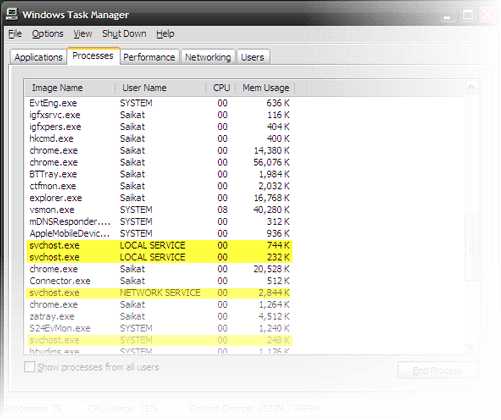
- Linux mint установить на флешку
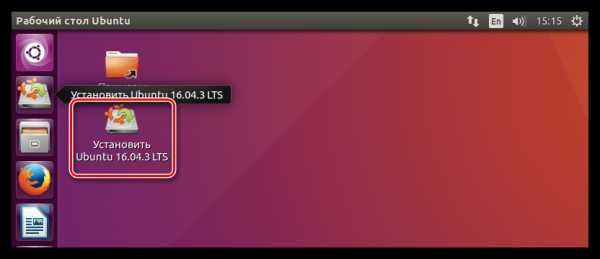
- Как работать с программой ccleaner
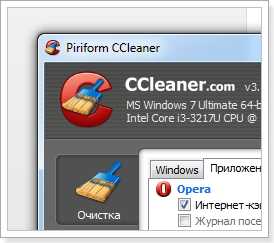
- Не удалось зарегистрировать пакет
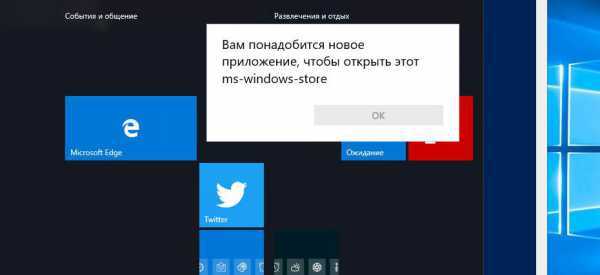
- Hyper v для чего нужен

- Почта учеба

- Программа что делать
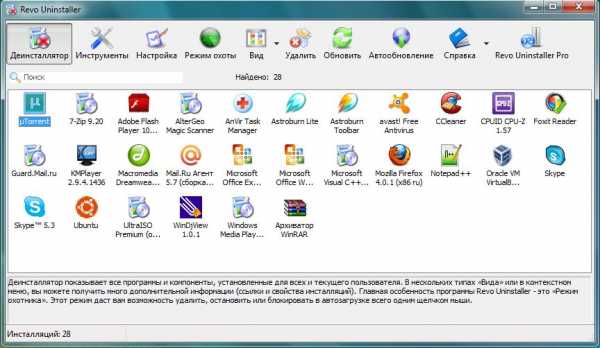
- Язык html курсы

- Мобильный хот спот на windows 10 что это
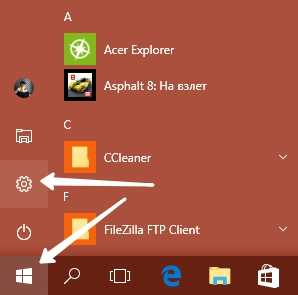
- Windows пробел

- Быстрая настройка роутера tp link

